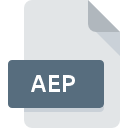
Dateiendung AEP
After Effects Project
-
DeveloperAdobe Systems
-
Category
-
Popularität3.3 (25 votes)
Was ist AEP-Datei?
AEP-Dateien werden von der Video- und Grafikbearbeitungs- und Postproduktionssoftware Adobe After Effects verwendet. Die AEP-Datei enthält Videoprojekt- und verwandte Daten , einschließlich Audio-, Video- und Bilddaten, Zeitachse, Übergang und andere Effekte.
AEP- und AEPX-Formate
In der AEP-Datei werden Daten im Binärformat gespeichert. After Effects verwendet standardmäßig AEP-Dateien. Das AEPX- Format, das auf XML basiert und Daten im Textformat speichert, wird ebenfalls von der Software unterstützt.
Programme die die Dateieendung AEP unterstützen
Dateien mit der Dateiendung AEP können wie alle anderen Dateiformate auf jedem Betriebssystem gefunden werden. Die fraglichen Dateien können auf andere mobile oder stationäre Geräte übertragen werden, jedoch sind möglicherweise nicht alle Systeme in der Lage, solche Dateien ordnungsgemäß zu verarbeiten.
Programme die die AEP Datei bedienen
Updated: 11/05/2023
Wie soll ich die AEP Datei öffnen?
Probleme beim Zugriff auf AEP können verschiedene Ursachen haben. Glücklicherweise können die meisten Probleme mit AEP-Dateien ohne gründliche IT-Kenntnisse und vor allem innerhalb von Minuten gelöst werden. Wir haben für Sie eine Liste erstellt, die Ihnen bei der Lösung der Probleme mit AEP-Dateien hilft.
Schritt 1. Holen Sie sich die Adobe After Effects
 Der häufigste Grund für solche Probleme ist das Fehlen geeigneter Anwendungen, die die auf dem System installierten AEP-Dateien unterstützen. Die naheliegendste Lösung ist das Herunterladen und Installieren von Adobe After Effects oder eines der aufgelisteten Programme: Adobe Creative Suite, Adobe Creative Cloud. Oben auf der Seite befindet sich eine Liste mit allen Programmen, die nach den unterstützten Betriebssystemen gruppiert sind. Die sicherste Methode zum Herunterladen von Adobe After Effects ist das Aufrufen der Entwickler-Website (Adobe Systems Incorporated) und das Herunterladen der Software über die angegebenen Links.
Der häufigste Grund für solche Probleme ist das Fehlen geeigneter Anwendungen, die die auf dem System installierten AEP-Dateien unterstützen. Die naheliegendste Lösung ist das Herunterladen und Installieren von Adobe After Effects oder eines der aufgelisteten Programme: Adobe Creative Suite, Adobe Creative Cloud. Oben auf der Seite befindet sich eine Liste mit allen Programmen, die nach den unterstützten Betriebssystemen gruppiert sind. Die sicherste Methode zum Herunterladen von Adobe After Effects ist das Aufrufen der Entwickler-Website (Adobe Systems Incorporated) und das Herunterladen der Software über die angegebenen Links.
Schritt 2. Aktualisieren Sie Adobe After Effects auf die neueste Version
 Sie können immer noch nicht auf AEP-Dateien zugreifen, obwohl Adobe After Effects auf Ihrem System installiert ist? Stellen Sie sicher, dass die Software auf dem neuesten Stand ist. Softwareentwickler implementieren möglicherweise Unterstützung für modernere Dateiformate in aktualisierten Versionen ihrer Produkte. Wenn Sie eine ältere Version von Adobe After Effects installiert haben, wird das AEP -Format möglicherweise nicht unterstützt. Die neueste Version von Adobe After Effects ist abwärtskompatibel und unterstützt Dateiformate, die von älteren Versionen der Software unterstützt werden.
Sie können immer noch nicht auf AEP-Dateien zugreifen, obwohl Adobe After Effects auf Ihrem System installiert ist? Stellen Sie sicher, dass die Software auf dem neuesten Stand ist. Softwareentwickler implementieren möglicherweise Unterstützung für modernere Dateiformate in aktualisierten Versionen ihrer Produkte. Wenn Sie eine ältere Version von Adobe After Effects installiert haben, wird das AEP -Format möglicherweise nicht unterstützt. Die neueste Version von Adobe After Effects ist abwärtskompatibel und unterstützt Dateiformate, die von älteren Versionen der Software unterstützt werden.
Schritt 3. Weisen Sie Adobe After Effects zu AEP-Dateien
Wenn das Problem im vorherigen Schritt nicht behoben wurde, sollten Sie AEP-Dateien mit der neuesten Version von Adobe After Effects verknüpfen, die Sie auf Ihrem Gerät installiert haben. Die Zuordnung von Dateiformaten zur Standardanwendung kann je nach Plattform in Details unterschiedlich sein, die grundlegende Vorgehensweise ist jedoch sehr ähnlich.

Ändern Sie die Standardanwendung in Windows.
- Wählen Sie den Eintrag aus dem Dateimenü, auf das Sie durch Klicken mit der rechten Maustaste auf die Datei AEP zugreifen
- Wählen Sie →
- Um den Vorgang abzuschließen, wählen Sie Weitere Eintrag suchen und wählen Sie im Datei-Explorer den Installationsordner Adobe After Effects. Bestätigen Sie mit dem Häkchen Immer dieses Programm zum Öffnen von AEP-Dateien verwenden und klicken Sie auf die Schaltfläche .

Ändern Sie die Standardanwendung in Mac OS.
- Öffnen Sie durch Klicken mit der rechten Maustaste auf die ausgewählte AEP-Datei das Dateimenü und wählen Sie
- Fahren Sie mit dem Abschnitt fort. Wenn es geschlossen ist, klicken Sie auf den Titel, um auf die verfügbaren Optionen zuzugreifen
- Wählen Sie die entsprechende Software aus und speichern Sie Ihre Einstellungen, indem Sie auf klicken
- Wenn Sie die vorherigen Schritte ausgeführt haben, sollte eine Meldung angezeigt werden: Diese Änderung wird auf alle Dateien mit der Dateiendung AEP angewendet. Klicken Sie anschließend auf die Schaltfläche , um den Vorgang abzuschließen.
Schritt 4. Überprüfen Sie die ROZ auf Fehler
Wenn Sie die Anweisungen aus den vorherigen Schritten befolgt haben, das Problem jedoch noch nicht behoben ist, sollten Sie die betreffende ROZ-Datei überprüfen. Wenn Sie nicht auf die Datei zugreifen können, kann dies verschiedene Ursachen haben.

1. Überprüfen Sie die AEP-Datei auf Viren oder Malware
Wenn das AEP tatsächlich infiziert ist, blockiert die Malware möglicherweise das Öffnen. Scannen Sie die Datei AEP sowie Ihren Computer nach Malware oder Viren. Wenn der Scanner feststellt, dass die Datei AEP nicht sicher ist, fahren Sie gemäß den Anweisungen des Antivirenprogramms fort, um die Bedrohung zu neutralisieren.
2. Stellen Sie sicher, dass die Struktur der AEP-Datei intakt ist
Wenn die AEP-Datei von einer anderen Person an Sie gesendet wurde, bitten Sie diese Person, die Datei erneut an Sie zu senden. Während des Kopiervorgangs der Datei sind möglicherweise Fehler aufgetreten, die die Datei unvollständig oder beschädigt machen. Dies kann die Ursache für Probleme mit der Datei sein. Es kann vorkommen, dass der Download der Datei mit der Endung AEP unterbrochen wurde und die Dateidaten fehlerhaft sind. Laden Sie die Datei erneut von derselben Quelle herunter.
3. Stellen Sie sicher, dass Sie über die entsprechenden Zugriffsrechte verfügen
Es besteht die Möglichkeit, dass nur Benutzer mit ausreichenden Systemberechtigungen auf die betreffende Datei zugreifen können. Melden Sie sich von Ihrem aktuellen Konto ab und bei einem Konto mit ausreichenden Zugriffsrechten an. Öffnen Sie dann die Datei After Effects Project.
4. Stellen Sie sicher, dass das System über ausreichende Ressourcen verfügt, um Adobe After Effects auszuführen.
Die Betriebssysteme stellen möglicherweise genügend freie Ressourcen fest, um die Anwendung auszuführen, die AEP-Dateien unterstützt. Schließen Sie alle laufenden Programme und versuchen Sie, die Datei AEP zu öffnen.
5. Stellen Sie sicher, dass Sie die neuesten Treiber, Systemupdates und Patches installiert haben
Die neuesten Versionen von Programmen und Treibern können Ihnen dabei helfen, Probleme mit After Effects Project -Dateien zu lösen und die Sicherheit Ihres Geräts und Betriebssystems zu gewährleisten. Es ist möglich, dass eines der verfügbaren System- oder Treiberupdates das Problem mit AEP-Dateien behebt, die ältere Versionen der angegebenen Software betreffen.
Konvertierung der Datei AEP
Konvertierung der Dateiendung AEP in ein anderes Format
Konvertierungen anderer Dateiformate in die Datei AEP
Möchten Sie helfen?
Wenn Sie zusätzliche Informationen bezüglich der Datei AEP besitzen, würden wir sehr dankbar sein, wenn Sie Ihr Wissen mit den Nutzern unseres Service teilen würden. Nutzen Sie das Formular, dass sich hier befindet, und senden Sie uns Ihre Informationen über die Datei AEP.

 Windows
Windows 


 MAC OS
MAC OS 